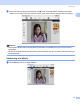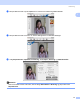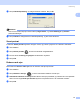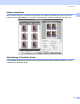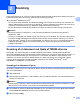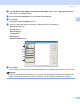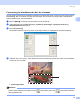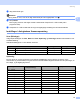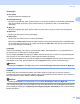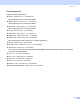Software User's Guide
Table Of Contents
- SOFTWAREBRUGSANVISNING
- Indholdsfortegnelse
- Windows®
- 1 Udskrivning
- Brug af Brother printerdriveren
- Funktioner
- Valg af den rigtige type papir
- Samtidig scanning, udskrivning og faxafsendelse
- Slette data i hukommelsen
- Statusmonitor
- Printerdriverindstillinger
- Adgang til printerdriverindstillingerne
- Fanen Grundlæggende
- Fanen Avanceret
- Brug af FaceFilter Studio til fotoudskrivning fra REALLUSION
- 2 Scanning
- Scanning af et dokument ved hjælp af TWAIN-driveren
- Scanning af et dokument med WIA-driveren (For Windows® XP/Windows Vista®)
- Scanning af et dokument med WIA-driveren (For brugere af Windows Photo Gallery og Windows Fax and Scan)
- Sådan bruges scanningstasten (for brugere af USB-kabel)
- Brug af ScanSoft™ PaperPort™ 11SE med OCR fra NUANCE™
- Få vist elementer
- Organisere elementer i mapper
- Hurtige links til andre programmer
- ScanSoft™ PaperPort™ 11SE med OCR giver dig mulighed for at konvertere billedtekst til tekst, du kan redigere
- Du kan importere elementer fra andre programmer
- Du kan eksportere elementer til andre formater
- Afinstallering af ScanSoft™ PaperPort™ 11SE med OCR
- 3 ControlCenter3
- 4 Netværksscanning (For modeller med indbygget netværksunderstøttelse)
- 5 Fjernindstilling (Ikke tilgængelig for DCP-modeller, MFC-250C, MFC-290C og MFC-297C)
- 6 Brother PC-FAX-software (kun MFC-modeller)
- 7 PhotoCapture Center™
- 8 Firewall-indstillinger (for netværksbrugere)
- 1 Udskrivning
- Apple® Macintosh®
- 9 Udskrivning og faxafsendelse
- 10 Scanning
- 11 ControlCenter2
- 12 Netværksscanning (For modeller med indbygget netværksunderstøttelse)
- 13 Fjernindstilling og PhotoCapture Center™
- Indeks
- brother DAN
Udskrivning
34
1
e Klik på Udskriftopsætning, og vælg din Brother-maskine. Klik på Ok.
Bemærk!
Hvis du vil anvende fotopapir skal du klikke på Egenskaber, og indstille Medietype og Kvalitet i
printerdriverdialogen.
f Klik på Udskriv i dialogboksen til Udskriftsopsætning, og dine fotos udskrives.
Smart portræt 1
Funktionen Smart portræt registrerer ansigter i fotoet, og justerer lysstyrken for hudfarven automatisk.
a Åbn billedfilen.
b Klik på Smart portræt -ikonet for automatisk ansigtsdetektion.
c Du kan ændre Justering af lysstyrke ved at trække i skyderen.
d Klik på Ok.
Reducer røde øjne 1
Med funktionen Reducer røde øjne kan du reducere røde øjne på dit foto.
a Åbn billedfilen.
b Klik på Reducer røde øjne -ikonet for automatisk reduktion af røde øjne.
c Automatisk reduktion af røde øjne finder alle de røde øjne på billedet, og markerer dem som prikkede
felter. Du kan bruge Røde øjne tærskel-skyderen til at justere farven i de markerede områder.
d Klik på Ok.